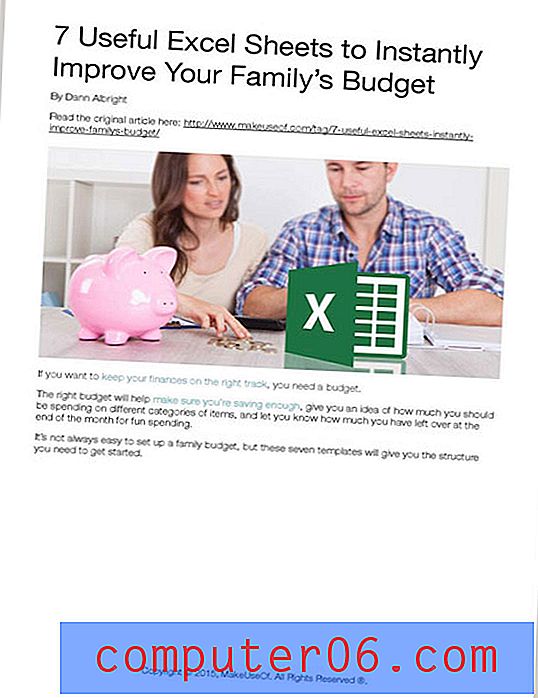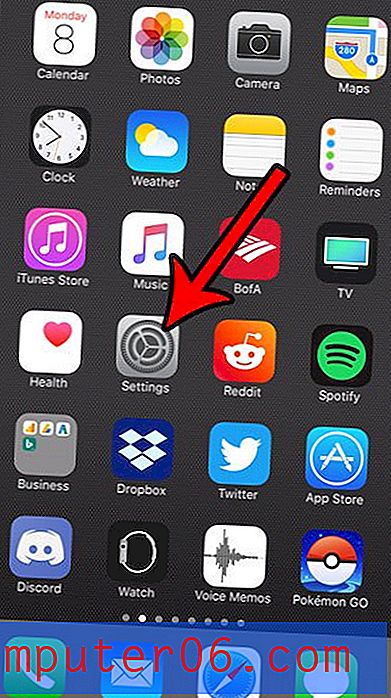Slik aktiverer du varslingssenteret på iPhone-låseskjermen
iPhone-brukere har ofte et kjærlighet / hat-forhold til varslene sine. Noen varsler er viktige, og du vil alltid forsikre deg om at du mottar dem, og at du enkelt kan sjekke dem. Men andre kan virke unødvendige, og er mer plage enn de er nyttige. Så mens du kan deaktivere varsler for individuelle iPhone-apper, leter du kanskje etter en måte å gjøre nyttige varslinger lettere å finne.
En måte å gjøre dette på er ved å aktivere tilgang til varslingssenteret fra låseskjermen din. Varslingssenteret er vanligvis tilgjengelig ved å sveipe ned fra toppen av startskjermen, men det kan også legges til låseskjermen. Guiden vår nedenfor viser deg hvordan du aktiverer den funksjonaliteten.
Slik tillater du tilgang til varslingssenteret fra låseskjermen -
- Åpne Innstillinger- menyen.
- Velg alternativet Touch ID & Passcode .
- Skriv inn passordet.
- Bla nedover og slå på varslingsvisning- alternativet.
Disse trinnene er også vist nedenfor med bilder -
Trinn 1: Trykk på Innstillinger- ikonet.

Trinn 2: Bla ned og trykk på alternativet Touch ID & Passcode .
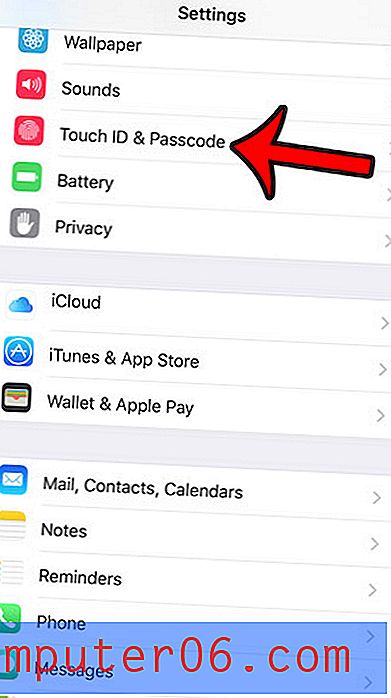
Trinn 3: Angi passordet ditt (hvis det for øyeblikket er angitt en enhet).
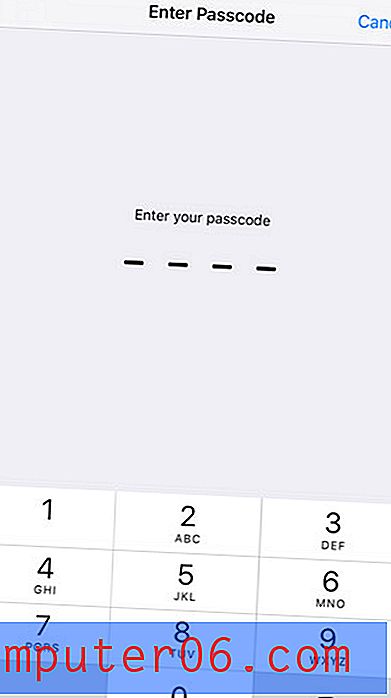
Trinn 4: Bla ned til delen Tillat når låst av menyen, og trykk deretter på knappen til høyre for varslingsvisning for å slå den på. Du vil vite at den er slått på når det er grønn skygge rundt knappen. den er slått på på bildet nedenfor.
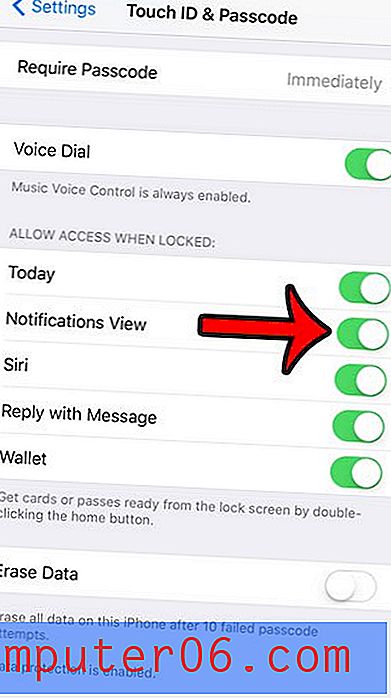
Merk at dette vil gi tilgang til alle varslene dine for alle som har tilgang til enheten din. Hvis det er andre elementer som du ikke vil være så lett tilgjengelige, kan du konfigurere disse innstillingene på samme meny som vist i trinn 4 ovenfor.
Er du bekymret for at noen andre kjenner passordet for din iPhone? Eller er det vanskelig å stadig legge inn en lang passord som er angitt for øyeblikket? Lær hvordan du endrer passord på iPhone. Du kan til og med endre mengden eller typen tegn som brukes for den passordkoden.